win7修复硬盘坏道的方法 win7检测硬盘坏道的软件
在日常使用电脑的过程中,硬盘坏道是一个常见的问题,当我们发现电脑运行速度变慢或者文件损坏时,很可能是硬盘坏道的原因。针对这个问题,我们可以通过一些方法来修复硬盘坏道,或者使用一些软件来检测硬盘坏道,以保证电脑的正常运行。Win7系统中有一些有效的方法和软件可以帮助我们解决这个问题,让我们来看看具体的操作步骤吧。
win7检测硬盘坏道的软件:
一、逻辑坏道的检查和修复
逻辑坏道可以采用win7自带的磁盘检测工具,具体如下:
1、打开计算机,单击选中C盘,点击菜单栏的“属性”。如图1所示
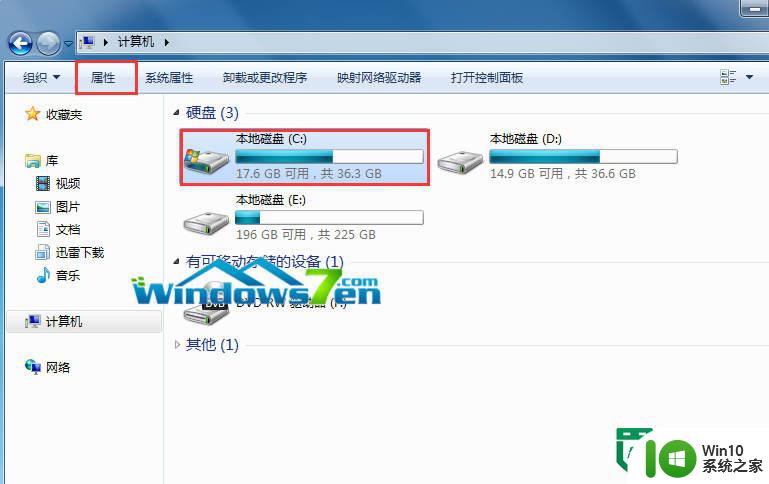
2、在本地磁盘C盘属性窗口,依次点击“工具-开始检查”。
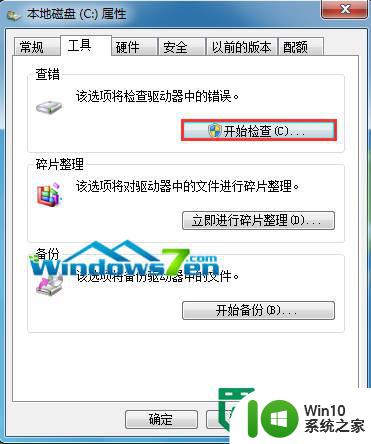
3、弹出磁盘检查窗口,勾选“自动修复文件系统错误”和“扫描并尝试修复坏扇区”,点击“开始”。如图3所示
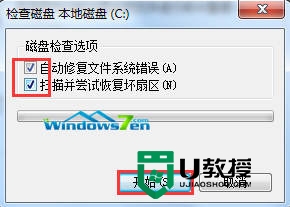
4、如果磁盘中没有正在使用的文件,磁盘检查和修复就开始了。如果磁盘正在使用,则会弹出“Windows无法检查正在使用中的磁盘”,此时选择“计划磁盘检查”。如图4所示
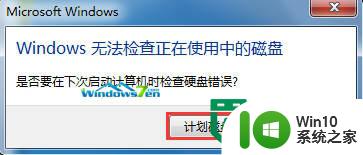
【注意】:其他盘坏道的检查和修复与C盘相同,只需重复进行。
二、物理坏道的检查和修复
在此小编用到一款硬盘坏道修复软件DiskGenius,它提供了磁盘坏道检测功能及有限的坏道修复功能——屏蔽磁盘坏道,延缓坏道扩散。
1、下载并安装软件,运行安装目录中的DiskGenius.exe。如图5所示
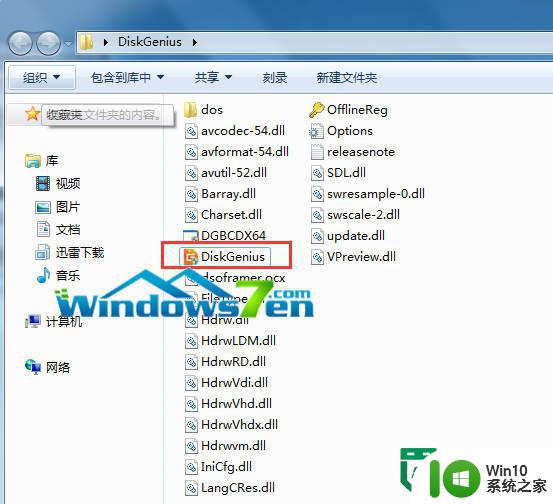
2、进入软件界面,依次选择“硬盘-坏道检测与修复”。如图6所示
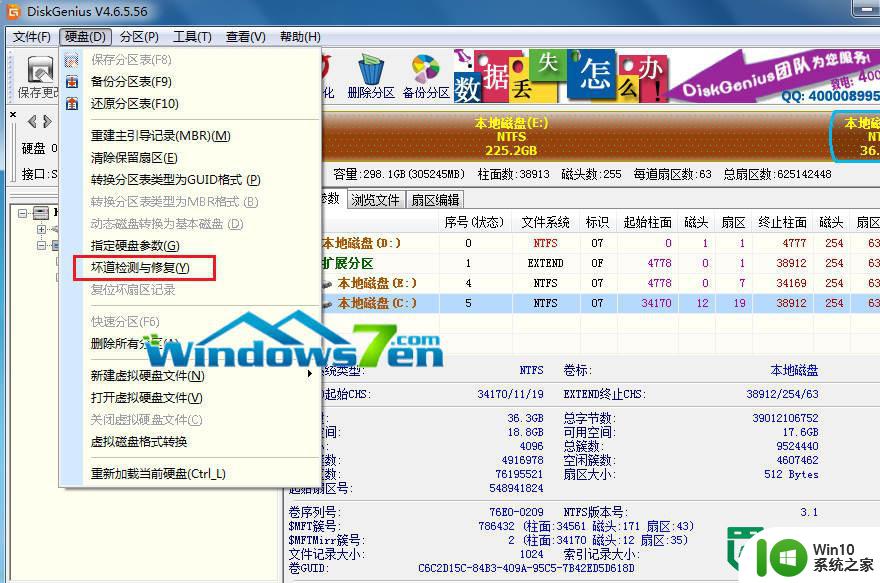
3、“坏道检测与修复”窗口中,建议首先阅读“重要提示”;如果有多个硬盘,则“选择硬盘”,一个可以略过这一步;然后点击“开始修复”。如图7所示
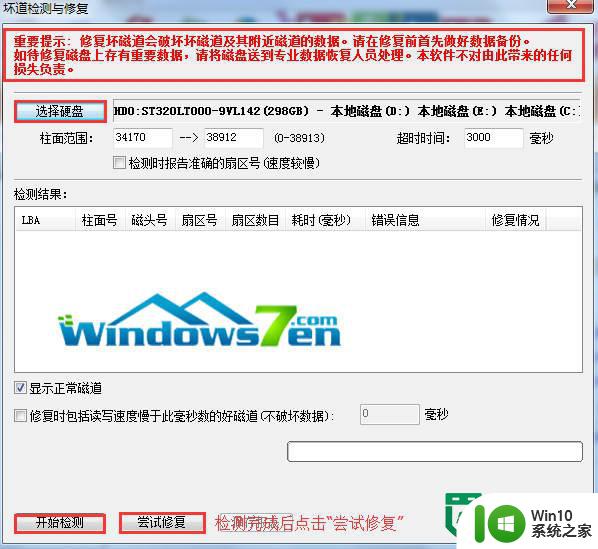
4、检测完成后,勾选“修复时包括读写速度慢于此毫秒数的好磁道(不破坏数据)”,接着点击“尝试修复”。
注:可以在不检测的情况下直接修复坏道。为了数据安全,建议不再使用已出现物理坏道的磁盘。即使坏道已经修复,也不要在其上存放重要数据。
【总结】:好了,就介绍这么多,当然还有其他修复方案,但不建议非专业人士尝试,因为操作风险较大,数据无价。
以上就是win7修复硬盘坏道的方法的全部内容,有遇到这种情况的用户可以按照小编的方法来进行解决,希望能够帮助到大家。
win7修复硬盘坏道的方法 win7检测硬盘坏道的软件相关教程
- win7怎样检测硬盘坏道 怎么在win7上查看硬盘坏道
- win7怎么取消开机硬盘检测 win7如何关闭开机硬盘自检功能
- win7电脑怎么检测内存条好坏 win7如何检测内存条质量好坏
- 如何解决win7开机时出现硬盘检测的问题 win7怎样关闭开机硬盘检测功能
- win7开机硬盘自检关闭方法 如何取消win7开机硬盘自检
- win7便签损坏的修复方法 win7便签损坏无法修复怎么办
- 如何分辨硬盘是固态还是机械的 win7下如何检测硬盘是否为固态硬盘
- win7bcd文件损坏的解决方法 win7如何修复损坏的bcd文件
- win7硬盘开机自检怎么取消 win7硬盘开机自检如何关闭
- win7如何取消硬盘自检 win7怎么关闭硬盘自检
- win7系统跳过硬盘自检的方法 win7开机硬盘自检失败怎么解决
- 微星win7如何关闭硬盘自检 微星win7跳过硬盘自检的设置方法
- window7电脑开机stop:c000021a{fata systemerror}蓝屏修复方法 Windows7电脑开机蓝屏stop c000021a错误修复方法
- win7访问共享文件夹记不住凭据如何解决 Windows 7 记住网络共享文件夹凭据设置方法
- win7重启提示Press Ctrl+Alt+Del to restart怎么办 Win7重启提示按下Ctrl Alt Del无法进入系统怎么办
- 笔记本win7无线适配器或访问点有问题解决方法 笔记本win7无线适配器无法连接网络解决方法
win7系统教程推荐
- 1 win7访问共享文件夹记不住凭据如何解决 Windows 7 记住网络共享文件夹凭据设置方法
- 2 笔记本win7无线适配器或访问点有问题解决方法 笔记本win7无线适配器无法连接网络解决方法
- 3 win7系统怎么取消开机密码?win7开机密码怎么取消 win7系统如何取消开机密码
- 4 win7 32位系统快速清理开始菜单中的程序使用记录的方法 如何清理win7 32位系统开始菜单中的程序使用记录
- 5 win7自动修复无法修复你的电脑的具体处理方法 win7自动修复无法修复的原因和解决方法
- 6 电脑显示屏不亮但是主机已开机win7如何修复 电脑显示屏黑屏但主机已开机怎么办win7
- 7 win7系统新建卷提示无法在此分配空间中创建新建卷如何修复 win7系统新建卷无法分配空间如何解决
- 8 一个意外的错误使你无法复制该文件win7的解决方案 win7文件复制失败怎么办
- 9 win7系统连接蓝牙耳机没声音怎么修复 win7系统连接蓝牙耳机无声音问题解决方法
- 10 win7系统键盘wasd和方向键调换了怎么办 win7系统键盘wasd和方向键调换后无法恢复
win7系统推荐
- 1 风林火山ghost win7 64位标准精简版v2023.12
- 2 电脑公司ghost win7 64位纯净免激活版v2023.12
- 3 电脑公司ghost win7 sp1 32位中文旗舰版下载v2023.12
- 4 电脑公司ghost windows7 sp1 64位官方专业版下载v2023.12
- 5 电脑公司win7免激活旗舰版64位v2023.12
- 6 系统之家ghost win7 32位稳定精简版v2023.12
- 7 技术员联盟ghost win7 sp1 64位纯净专业版v2023.12
- 8 绿茶ghost win7 64位快速完整版v2023.12
- 9 番茄花园ghost win7 sp1 32位旗舰装机版v2023.12
- 10 萝卜家园ghost win7 64位精简最终版v2023.12